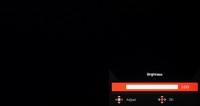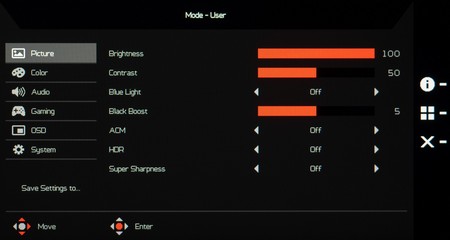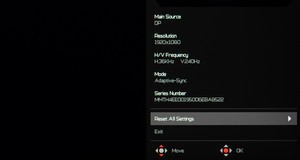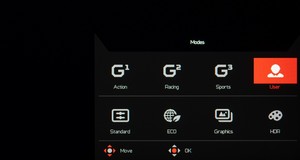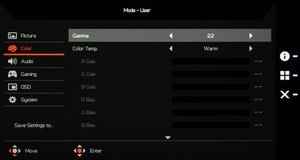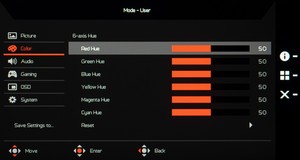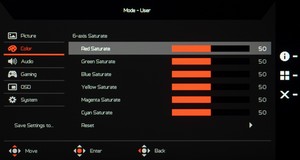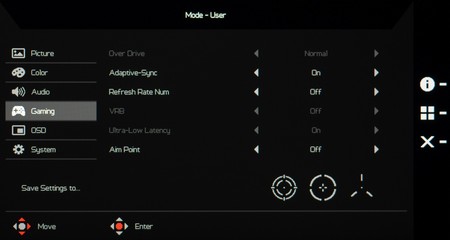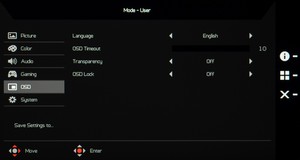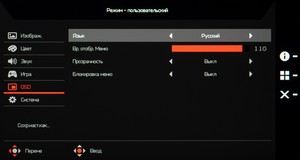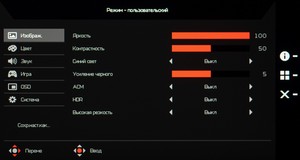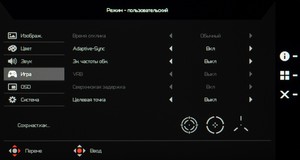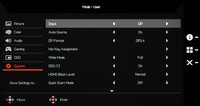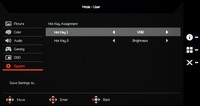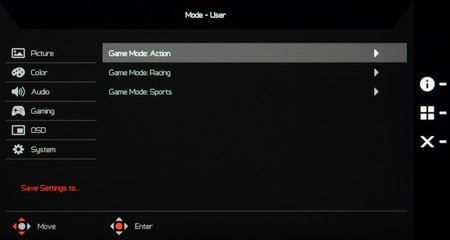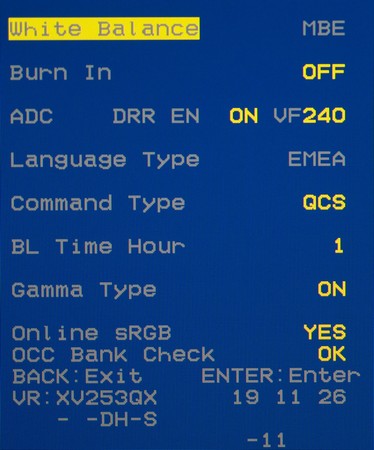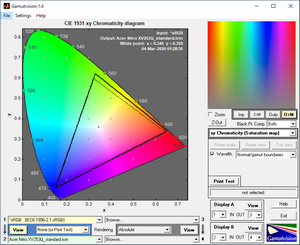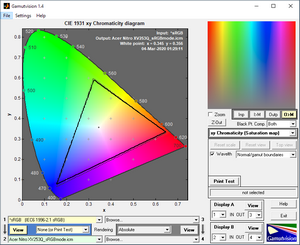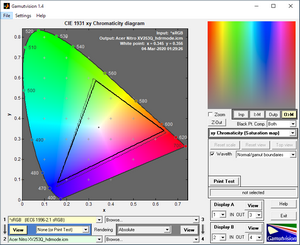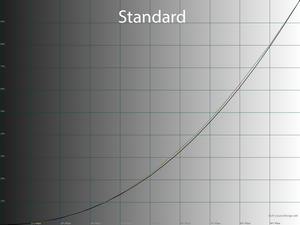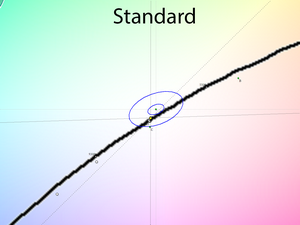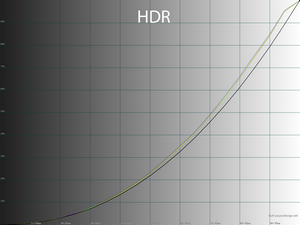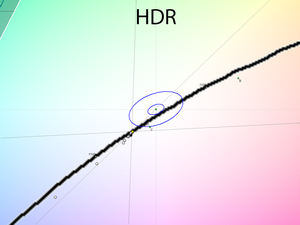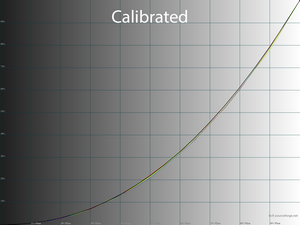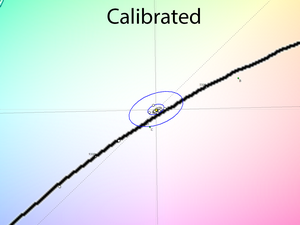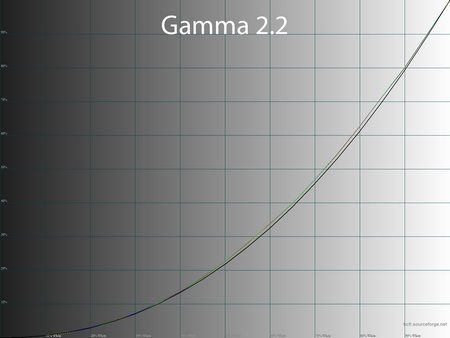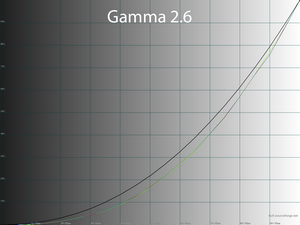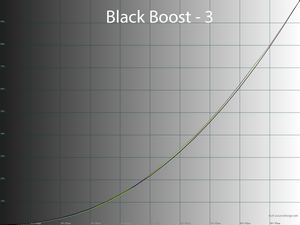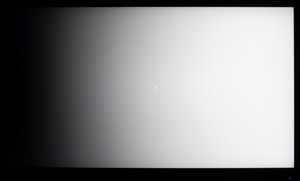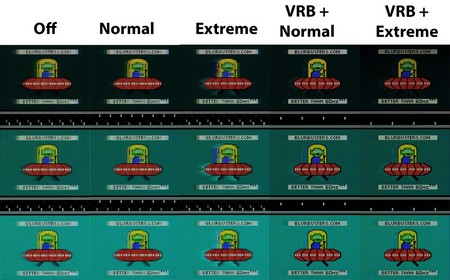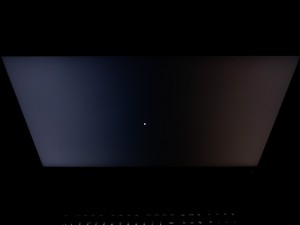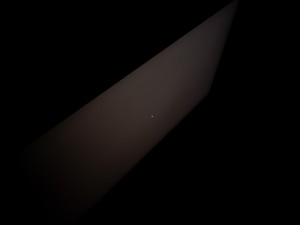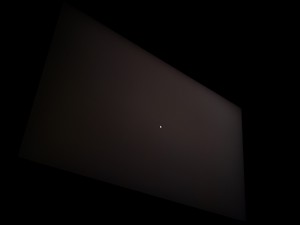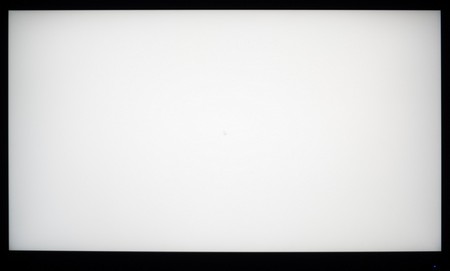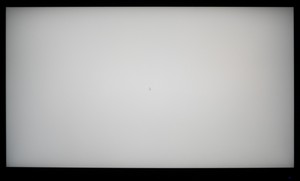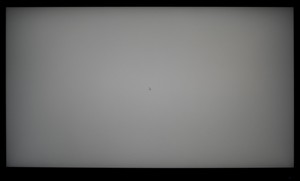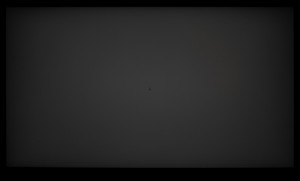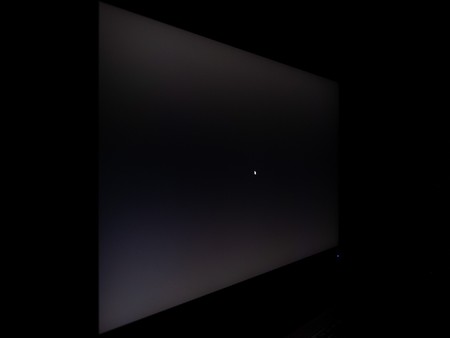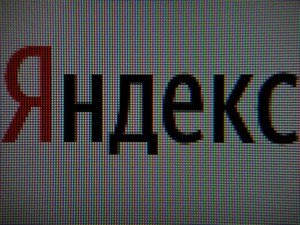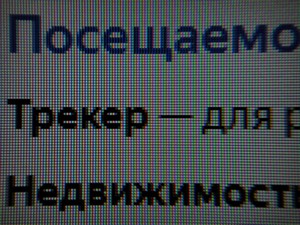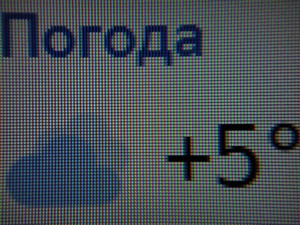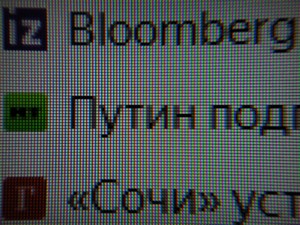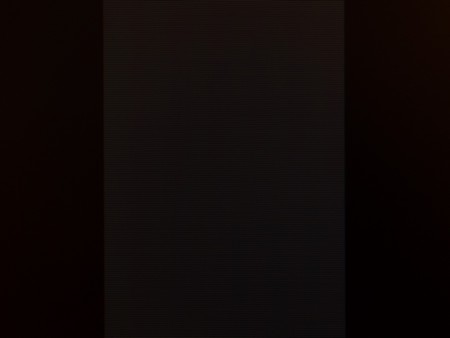- Мониторы 144 Гц
- Мониторы 240 Гц
- Мониторы 360 Гц
- Мониторы Ultrawide
- Игровые изогнутые мониторы
- Мониторы с NVIDIA G-SYNC
- Мониторы Type-C
- Игровые OLED-мониторы
- Большие мониторы
- Профессиональные портативные
- Мониторы Apple
- Мониторы Type-C
- Мониторы OLED
- Игровые телевизоры
- Телевизоры 4К
- Телевизоры OLED
- Телевизоры HDR
- Телевизоры 8К
- Acer
- AOC
- AOpen
- Apple
- ASRock
- ASUS
- BenQ
- Cooler Master
- Corsair
- DELL
- DIGMA
- DIGMA PRO
- Eizo
- Gigabyte
- GMNG
- HP
- HUAWEI
- iiyama
- Lenovo
- LG
- MSI
- NEC
- NPC
- Philips
- Razer
- Samsung
- Sharp
- Sony
- TCL
- TCL
- Viewsonic
- Xiaomi
- Офисные мониторы
- Универсальные мониторы
- Доставка
- Обмен и возврат
- Новости
- Оплата частями
- Как сделать заказ
- Кронштейны
- Мыши
- Клавиатуры
- Наушники и гарнитуры
- Очки для монитора
- Игровые консоли
- Освещение для монитора
- Кабели для мониторов
- Сетевые фильтры
- Чистящие средства
- Измерительные устройства
- Коврики для мыши
- Acer
- AOC
- AOpen
- Apple
- ASRock
- ASUS
- BenQ
- Cooler Master
- Corsair
- DELL
- DIGMA
- DIGMA PRO
- Eizo
- Gigabyte
- GMNG
- HP
- HUAWEI
- iiyama
- Lenovo
- LG
- MSI
- NEC
- NPC
- Philips
- Razer
- Samsung
- Sharp
- Sony
- TCL
- TCL
- Viewsonic
- Xiaomi
- Все товары
- Игровые Телевизоры
- Офисные мониторы
- Универсальные мониторы
- Уценка
И зачем теперь TN+Film? Обзор и тестирование игрового 240 Гц IPS-монитора Acer Nitro XV253QXbmiiprzx
Вступление
Рынок мониторов в 2020 году ждут существенные изменения. Производители LCD-панелей решили провести рокировку, с помощью которой, по всей видимости, хотят заставить пользователей, медленно, но верно, забыть о существовании TN+Film-матриц не только в среднем и топ-сегментах, но и там, где стоимость устройства не превышает 20 тысяч рублей.
За несколько прошедших лет ассортимент производителей резко увеличился с помощью доступных «игровых» *VA-решений, оказывающихся таковыми больше на бумаге, чем в действительности, а начиная с конца 2019 года в ход пошли так называемые Fast IPS-дисплеи, теперь представленные в, до сих пор, очень популярном Full HD-классе.
Здесь уже больше года нам знакомы решения с частотой вертикальной развёртки в 144 Гц, с помощью которой уже довольно сложно удивить настоящего геймера с высокими запросами. Понимая это, производители пошли на следующий шаг и постепенно выводят в продажу мониторы нового уровня с частотой 240-280 Гц. С одним из таких решений, представленных в доступном ценовом сегменте, мы и хотим сегодня вас познакомить. Встречайте – монитор Acer Nitro XV253QXbmiiprzx – один из немногих 24,5-дюймовых Fast IPS FHD-решений из представленных в реальной продаже.
Справочная информация
Рассматривая модель – большая редкость на рынке. О мониторе мало кто упоминал: не было громких анонсов, да и сейчас на большинстве сайтов информация о дисплее встречается редко и в большинстве случаев она не совсем достоверна (в той или иной степени). Мы знаешь лишь то, что Nitro XV253QXbmiiprzx появился на сайте производителя в конце осени 2019 года, а в продажу он начал поступать лишь зимой 2020-го, став одним из первых решений подобного рода. На российском же рынке у него и вовсе нет конкурентов, что Acer только на руку.
Стоит отметить, что производитель, в общем и целом, обновил свою игровую линейку доступных IPS-решений с диагональю ~25 дюймов и вывел в продажу также XV253QPbmiiprzx со 144 Гц матрицей и совсем простенький VG252Qbmiipx c облегчённой по степеням свободы подставкой и хорошо знакомым нам дизайном. Все решения получили поддержку VESA DisplayHDR400 и G-Sync в режиме Compatible – как требует того современный рынок игровых устройств.

Монитор оснащается «безрамочной» Fast IPS-матрицей неизвестной нам модели, производством которой, по нашим предположениям, занимается компания AU Optronics. 24,5-дюймовая Full HD-панель обеспечивает плотность пикселей на уровне 90 ppi, позволяет воспроизводить 16,7 миллиона цветовых оттенков (6 бит + FRC), обладает максимальной яркостью 400 нит, коэффициентом контрастности 1000:1 и типичными углами обзора в 178 градусов в обеих плоскостях.
Используется Flicker-Less (без мерцания) W-LED-подсветка, позволяющая матрице играть в поле цветового пространства sRGB. Для дополнительного снижения нагрузки на глаза применяются технологии Low Blue Light (режимы с уменьшенной синей компонентой спектра подсветки) и некая Low-Dimming Tech., позволяющая снизить порог минимального уровня подсветки.
Максимальная частота вертикальной развёртки монитора составляет 240 Гц, что является серьёзным приростом на фоне классических 144 Гц моделей. Представлена поддержка технологии адаптивной синхронизации AMD FreeSync, работающая в диапазоне 30-240 Гц (с учётом Low Frame Compensation) и G-Sync Compatible, способная показать себя начиная с 48 Гц (в реальности же ее работоспособность находится в диапазоне ~40-240 Гц).
Из других отличительных особенностей монитор может похвастаться заявленным временем отклика 0.5 мс GtG, но исключительно при максимальном уровне разгона Overdrive в котором движущиеся объекты сопровождают очень сильные артефакты. Без таких подвигов производитель говорит о 1 мс GtG, но в действительности не стоит рассчитывать на идентичный уровень скорости в сравнении с последними TN+Film-решениями – они, всё же, немного быстрее при тех же цифрах в ТХ.
Кроме всего прочего в новинке, как почти во всех мониторах серии Nitro, представлена функция «вставки чёрного кадра» под названием Visual Response Boost (VRB – аналог ULMB во многих мониторах с модулем NVIDIA G-Sync), при активации которой подсветка матрицы переходит в режим стробления, что, несомненно, влияет не только на резкий прирост чёткости и плавности движущихся объектов на экране, но и увеличивает нагрузку на глаза. Смысл её использования в условиях и без того высокой скорости панели – минимальный, однако, её присутствие лишним точно не будет.
Для нативной поддержки самого простого/примитивного стандарта HDR DisplayHDR400 производителю пришлось использовать современные интерфейсы HDMI 2.0 в количестве двух штук и один DP 1.4. Для работы с периферией представлено четыре USB 3.0 и 3,5 мм аудиовыход для подключения наушников. Встроенная акустическая система не блистает высокой громкостью и качеством и осчастливит владельца монитора своими 4 Вт мощности (2 динамика по 2 Вт), а за управление отвечает блок из обычных физических клавиш и 5-позиционный джойстик.
В новинке используется «безрамочный» дизайн с минимальными внутренними рамками с трёх сторон. Сам корпус идентичен большинству других решений из серии Nitro, используется быстросъёмное крепление центральной стойки, но сама эргономичная подставка новой формы.
Комплект поставки
Монитор Acer поставляется в небольшой, но красиво оформленной коробке с качественной полиграфией. Для удобства переноски есть пластиковая ручка сверху и два специальных выреза в самой коробке.
С двух сторон упаковки представлены фотографии монитора, логотипы компании, упомянута серия Nitro, относящаяся к игровой линейке, а также девять пиктограмм, рассказывающих нам об особенностях модели.
По одной из наклеек можно узнать основные технические характеристики продукта, место (Китай) и ориентировочную дату (декабрь 2019 года) сборки нашего экземпляра. Монитор производится непосредственно силами самой компании Acer, без привлечения сторонних подрядчиков (не считая производителя матрицы).
Комплект поставки новинки включает в себя следующее:
-
два кабеля питания разных стандартов;
-
кабель DisplayPort;
-
кабель HDMI;
-
кабель USB для соединения с ПК;
-
краткая инструкция по установке и настройке дисплея;
-
проспект по гарантийным условиям;
-
проспект с номерами телефонов сервисных центров.
Набор на вызывает удивлений, как, впрочем, и разочарований. Есть всё самое необходимое, но отсутствует отчёт о заводской калибровке, которая, судя по всему, Full HD-решениям просто не положена, в отличии от более дорогих WQHD-представителей серии Nitro.
Дизайн и эргономика
Унификация продуктовой линейки – полезное занятие для сохранения бюджета компании, однако, делать из года в год идентичные внешне решения – сомнительная затея. Отдавая себе в этом отчёт, компания Acer обновила дизайн своих игровых новинок конца 2019 года, внеся ощутимые изменения в формы центральной колоны и подставки.
В остальном же перед нами знакомый «безрамочный» корпус с пластиковой накладкой из фактурного пластика, на котором разместился логотип Acer вместо логотипа серии. Сзади используется два вида пластика: фактурный с эффектом шлифованного металла и обычный – матовый чёрный.
Стойка стала в разы толще с расширением к верхней части и размещённым логотипом серии. В неё интегрирован откидывающийся механизм, выполняющий роль крючка для наушников. Новая подставка выполнена на манер старших решений бренда и представляет из себя широко расставленные три металлических ножки, надежно удерживающих готовую конструкцию.
Используется быстросъёмное соединение с корпусом без необходимости использования стороннего инструмента. Есть и поддержка VESA-совместимых кронштейнов стандарта 100 х 100 мм, а система прокладки кабелей представлена исключительно в виде специального окошка в центральной колонне.
Эргономика монитора максимально возможная: доступен наклон в диапазоне от -5 до +20 градусов, поворот на 20 градусов вправо-влево и изменение высоты на 120 мм.
Корпус можно опустить практически до уровня подставки, возможен переворот в портретный режим, причём центровка корпуса от этого практически не пострадала.
Все удерживающие элементы и внутренности крепёжных механизмов сделаны из металла. На каждой ножке используется по одной резиновой вставке для лучшего сцепления с рабочей поверхностью.
Качество используемого пластика можно оценить, как среднее; покраска равномерная, но многие элементы не отличаются износостойкостью и практичностью. Сами детали монитора соединены друг с другом с минимальными зазорами по всей длине стыков, а поэтому к качеству сборки придраться сложно.
Люфты отсутствуют, покачивания корпуса сведены к минимуму. Он практически не поддаётся скручиванию, не скрипит и не хрустит при адекватном физическом воздействии.
В качестве демонстрации использования матовой защитной поверхности матрицы – фотография выше. Кристаллический эффект заметен, антибликовые свойства – лучше не придумаешь.
Сзади корпуса покупатель обнаружит две наклейки. По ним можно узнать информацию о дате и месте производства, название модели, серийный номер, номер партии и энергопотребление. Кроме того, присутствуют данные по соответствию экологическим и стандартам безопасности.
В задней части монитора расположились все основные интерфейсы для подключения, ориентированные вниз. Подключать кабели благодаря наличию Pivot-переворота легко и просто.
Два дополнительных порта USB находятся на отдельной колодке на левой грани корпуса. Их удобно использовать для подключения различных переносных накопителей, редко используемых устройств и беспроводных ресиверов.
Знакомая по другим моделям бренда встроенная акустическая система, построенная на базе двух динамиков мощностью 2 Вт каждый, размещённых в задней части корпуса за вентиляционной решёткой, в очередной раз, не смогла нас впечатлить. Качество посредственное, максимальная громкость не велика. Устроит такая акустика лишь очень непривередливого потребителя. Всех остальных предупреждаем сразу – лучше купите простенькую стереопару за 1000+ рублей и будьте счастливы.
Меню и управление
Система управления в Nitro XV253Q вполне обычная – как и у большинства решений от Acer. Она построена на базе блока с четырьмя физическими клавишами и пятипозиционного джойстика, размещённых в задней части корпуса с правой стороны.
Кнопка питания вынесена на большее расстояние от остальных элементов управления, а почти незаметный индикатор работы установлен на нижней грани корпуса. Возможности отключить его или отрегулировать яркость свечения нет.
На передней части корпуса отсутствуют пиктограммы, указывающие на функции каждой клавиши, но для упрощения работы с монитором весь блок OSD Menu расположился напротив кнопок со всеми необходимыми наэкранными подсказками. Благодаря этому производить изменение настроек комфортно и легко при любом уровне внешнего освещения, хотя приноровиться к расположению клавиш всё равно придётся. К построению же меню вопросов не возникает вовсе – оно логичное и быстро адаптироваться сможет даже новичок.
Среди опций с быстрым доступом у героя обзора по умолчанию установлены следующие: изменение яркости подсветки матрицы и выбор источника сигнала. По желанию функции могут быть изменены.
Внешний вид меню нам хорошо знаком по серии продуктов Predator и для Nitro никаких значимых изменений сделано не было. Была лишь слегка переработана структура меню и его наполнение.
Теперь давайте рассмотрим каждый доступный раздел подробнее:
Первый раздел «Picture» предоставляет доступ к настройкам яркости, контрастности, фильтру Blue Light, функции улучшения различимости крайних тёмных оттенков Black Boost, усилению резкости (лучше не трогайте и выключайте после перехода в определённые режимы), активации динамической контрастности и HDR.
Перейти к режимам eColor можно в любой момент, нажав на центральную физическую клавишу управления. C помощью нажатия верхней клавиши (не считая кнопки питания) можно перейти в раздел с основной рабочей информацией по монитору. Здесь же предлагается сбросить все настройки к заводским установкам.
Второй раздел «Color» содержит настройки гаммы, цветовой температуры (четыре предустановки + ручной пресет), регулировки RGB по нескольким параметрам и, конечно, почти бесполезные 6-осевые коррекции по оттенку и насыщенности. Доступна активация чёрно-белого режима и выбор цветового пространства (представлены основные, в том числе рабочая эмуляция sRGB).
Отрегулировать уровень громкости можно в третьем разделе с соответствующим названием.
В раздел «Gaming» производитель вынес настройки разгона панели (Over Drive), включение технологии Adaptive-Sync, режима «вставки чёрного кадра» VRB, выбора наэкранного прицела вывести и отображение частоты обновления. Добавлена функция снижения инпут-лага, которая активирована по умолчанию.
Пятый раздел «OSD» предлагает пользователю выбрать язык локализации меню (русский присутствует, но перевод, как и предполагалось, не самый полный и точный), настроить время его отображения на экране, прозрачность и заблокировать OSD-экран.
Изменить режим работы встроенного скалера, выбрать версию DP, установить рабочий диапазон HDMI (уровень чёрного), переназначить две функции с быстрым доступом, выбрать интерфейс подключения – всё это можно в разделе «System». Здесь же предлагается активировать режима быстрого включения (без логотипа/заставки производителя) и изменение режима работы встроенного скалера.
Последней функцией меню служит сохранение всех настроек в один из трёх игровых режимов. Полезность её сомнительная, но, возможно, кому-то она покажется важной.
В этот раз мы смогли добраться до не самого полезного сервисного меню. Каких-то важных сведений, кроме счётчика наработки (в часах), мы не увидели. Менять же доступные значения мы вам не рекомендуем – лучше точно не сделаете.
Результаты тестирования:
Цветовой охватНовинка оснащается матрицей со стандартной W-LED-подсветкой, обеспечивающей цветовой охват на уровне стандарта sRGB. Давайте проверим эту теорию на практике:
Первоначальная проверка осуществлялась при заводских настройках дисплея. По представленным скриншотам видно, что возможности используемой панели превосходят стандарт sRGB на зелёных и оранжевых оттенках и полностью соответствуют ему на всех остальных участках.
В меню монитора присутствует активация режима эмуляции sRGB, отрабатывающая себя достаточно точно, особенно для недорого игрового монитора. После включения режима проблем с цветопередачей станет явно меньше. А вот режим HDR делает всё с точностью наоборот: цветовой охват снижается и становится меньше, чем в sRGB Mode – вот такая вот странность от Acer.
В ходе полноценной настройки монитора пользователю просто необходимо перейти в пользовательский режим, в котором цветовой охват устанавливается на максимальном уровне. Можно, конечно, долго подбирать значения в 6-осевой коррекции, но это не имеет смысла, если в дальнейшем планируется работа в ПО с поддержкой системы управления цветом (CMS).
Итоговые результаты соответствия цветового охвата монитора стандартизированным пространствам (вторая цифра – цветовой объём) при настройках по умолчанию, после настройки и калибровки, в режимах sRGB и HDR выглядят следующим образом:
Стандартные настройки:
-
sRGB - 98,6|111,4 %;
-
AdobeRGB - 73,0|76,8 %;
-
DCI-P3 - 78,8|78,9 %;
Режим sRGB:
-
sRGB - 93,1|93,8 %;
-
AdobeRGB - 64,6|64,6 %;
-
DCI-P3 - 66,4|66,4 %;
Режим HDR:
-
sRGB - 88,0|88,5 %;
-
AdobeRGB - 61,0|61,0 %;
-
DCI-P3 - 62,7|62,7 %;
После настройки:
-
sRGB - 98,1|110,4 %;
-
AdobeRGB - 73,0|76,0 %;
-
DCI-P3 - 78,0|78,2 %.
Все значения были получены при профилировании в среде Argyll CMS, с отсечением цветов и оттенков, выходящих за границы референсных значений. По итогу мы выяснили, что монитор не создаст странных ощущений в играх для тех, кто не переваривает перенасыщенные цвета и прекрасно подойдёт для работы с цветом, если цветовое пространство sRGB – тот максимум, на который вы претендуете.
Говоря об оттенках, превосходящих изучаемые стандарты можно отметить, что бороться с ними возможно уже всем известным вам методом – использование ICC/ICM профилей и программного обеспечения с нормальной поддержкой системы управления цветом (CMS). Среди таковых: продукты компании Adobe, Google Picasa, XnView, средство просмотра фотографий Windows (7, 8, 10), Firefox, Google Chrome и т.д.
Яркость, контрастность и основные показатели цветопередачи
В новинке от Acer предустановлено семь основных режимов eColor, дополненных пресетом для отображения только серых оттенков (перевода картинки в режим black and white), режимом HDR и возможностью выбора одного из многих цветовых пространств (стандартов). При любых правках основных рабочих параметров монитор автоматически переходит в режим User (Пользовательский), что стоит учитывать при проведении настройки.
По умолчанию настройки Nitro XV253Q в режиме Standard выглядят следующим образом:
-
e-Color – Standard;
-
Brightness – 65;
-
Contrast – 50;
-
Black Boost – 5;
-
Colour Temp - Warm;
-
Gamma - 2,2;
-
Blue Light – Off;
-
ACM – Off;
-
Super Sharpness – Off;
-
Over Drive – Normal;
В дальнейшем для получения яркости 100 нит, цветовой температуры белой точки в 6500K и прочих улучшений были использованы следующие значения:
- e-Color – Standard;
-
Brightness – 7;
-
Contrast – 50;
-
Black Boost – 5;
-
Colour Temp - User – Gain - 50|49|47;
-
Gamma - 2,2;
-
Blue Light – Off;
-
ACM – Off;
-
Super Sharpness – Off;
-
Over Drive – Normal.
Изменения оказались минимальными, поскольку заводская настройка у монитора достаточно хорошая и в большей степени ему требуется профилирование, нежели что-то иное.
Посмотрим на все полученные данные, представленные в таблице ниже:

Мы проверили далеко не все режимы, а только наиболее актуальные и интересные из них. При стандартных настройках изначальная яркость сильно завышена, но никто не мешает снизить её до необходимого уровня. В случае же с режимом VRB Extreme яркость изначально очень низкая и сильно повлиять на неё вы не сможете (максимум порядка 75 нит при уровне яркости в 100 %).
Коэффициент контрастности в большинстве режимов оказался на вполне обычном для IPS-дисплея уровне и даже немного превышает заявленное производителем значение. О достаточно хорошей настройке точки белого можно говорить в режимах Standard и VRB Extreme. А вот при сравнении со стандартом sRGB наиболее высокую точность цветопередачи смог продемонстрировать только соответствующий режим. В остальных же цветовой охват отличается от рассматриваемого в качестве основы стандарта, а поэтому низких отклонений DeltaE94 можно не ждать.
Если же вас интересует работать при максимальных возможностях матрицы, без сужения цветового охвата, то будет достаточно провести точную ручную настройку и калибровку дисплея. После этих двух процедур XV253Q показал минимальные отклонения DeltaE94 в 0,18 в среднем и 0,76 в максимуме – отличный результат. Можно двигаться дальше.
Гамма-кривые, баланс серого и результаты UDACT
С помощью программы HCFR Colormeter и “откалиброванного” колориметра X-Rite Display Pro мною были изучены гамма-кривые во всех рассмотренных выше “режимах”, как изначально предустановленных, так и специально “разработанных”. Кроме того, по произведённым измерениям можно оценить расхождение серого клина (точек чёрно-белого градиента) на CIE диаграмме и сделать выводы о преобладании того или иного паразитного оттенка, либо его таковом отсутствии.
При настройках по умолчанию монитор Acer продемонстрировал очень точно выставленные гамма-кривые, точку белого, которая совсем немного вышла за пределы границы DeltaE<3 и плотную группу серых оттенков рядом с ней. Получается, что все найденные проблемы с цветопередачей ложатся исключительно на не совсем стандартный цветовой охват.
Теперь посмотрим на один из многих режимов эмуляции - наиболее полезный для многих sRGB. В нём инженеры установили яркость на уровне в 30 % и выставили гамма-кривые в соответствии с необходимым стандартом. Получилось идеально, да и цветовой охват действительно сужается до необходимых величин, однако, точка белого сразу улетает к DeltaE на уровне 8 единиц, а точки серого клина разбежались друг от друга уже за пределами границы DeltaE<10. Выходит, что итоговый результат не самый лучший, но пользоваться изученным режимом всё равно можно и даже нужно!
В режиме HDR, как мы уже выяснили, цветовой охват оказывается уже чем sRGB, а по гамма-кривым можно сделать выводы, каким образом производитель увеличивает яркость средних и светлых оттенков, делая изображение более красочным. В случае же с точкой белого и оттенками серого мы видим, что ситуация повторяет режим эмуляции sRGB, рассмотренный выше.
В ходе калибровки никаких проблем не возникает. Гамма-кривые становятся идеальными, как точка белого и баланс серого.
Дополнительные возможности и настройки
У монитора Acer нет каких-либо встроенных датчиков (освещенности, приближения), но в меню есть достаточно большое количество дополнительных параметров, напрямую влияющих на точность цветопередачи и качество картинки в целом. Для оценки их влияния мы выбрали два основных: Gamma и Black Boost.
С изначальной настройкой гаммы, как мы уже выяснили, проблем у монитора нет. Точность настройки велика и сохраняется она на том же уровне и для четырех оставшихся режимов «Гамма». Разница между измеренными значениями и заявленными составляет не более 0.04, что является прекрасным результатом.
Параметр Black Boost, как следует из его названия, высветляет тени и делает это довольно плавно, но, между тем, затрагивает и все остальные тона, что может негативно сказаться на общей точности цветопередачи. В основном это происходит после значения 7, а вот при 3 можно несколько улучшить заводскую цветопередачу.
При настройках функции по умолчанию различимость в крайних тенях находится на среднем уровне. Можно выставить 6-7 и порадоваться небольшим изменениям, которые, возможно, для кого-то окажутся существенными (тут сильно зависит от условий освещения и яркости подсветки). Выше этих значения ради теней подниматься не стоит. Сделать же картинку более контрастной можно либо выставлением режимов гаммы 2.4/2.6 либо установкой Black Boost в положение 0, сохранив общий светотеневой баланс по умолчанию.
Равномерность градиентов
Установленная псевдо 8-битная матрица прекрасно справляется с плавной передачей полутонов, как при заводских установках, так и в большинстве предустановленных режимов. Изменение пресетов «Гамма» также не влияет на равномерность градиентов, чего не скажешь про использование профиля с правками в LUT-видеокарты.
Даже при незначительных их правках можно рассчитывать на получение небольшого количества резких переходов с преобладанием различных паразитных оттенков, особенно в диапазоне 0-20 %. В нашем случае мы получили несколько небольших зон с фиолетовым оттенком – видно на специальных тестах, однако, в реальных задачах по работе с цветом (фотография, видео) вы, вряд ли, с этим столкнётесь.
В вопросе «бандинга» монитор, конечно, не показывает идеальных результатов, но, в любом случае, демонстрирует себя в разы лучше, чем большинство представленных на рынке игровых *VA и TN+Film-дисплеев.
Стабильность цветовой температуры
Продолжим изучение монитора Acer Nitro XV253Q, оценив стабильность цветовой температуры в стандартных и специальных режимах изображения.

Результаты данной таблицы представляют из себя отклонения точек серого клина по оси X. Вертикальную ось они не затрагивают, а поэтому оценить наличие паразитных оттенков возможно лишь по CIE диаграмме из подраздела “Гамма-кривые, баланс серого и результаты UDACT”.
Лучший результат монитор показал при заводских установках – просто не к чему придраться. В HDR и sRGB режимах стабильность ниже, но при этом всё равно находится на высоком уровне. В ходе же ручной настройки и дальнейшей калибровки мы получили нечто среднее среди всех полученных результатов, что тоже не плохо.
Теперь рассмотрим результаты специальных режимов Color Temp. Напомним, что по умолчанию производитель установил пресет “Warm”. Стоит учитывать, что значения его столбца полностью совпадают с результатами режима Standard из первой таблицы данного подраздела тестирования. Остаётся лишь поговорить про три оставшихся «режима» ЦТ и специальный режим Blue Light (Blue Light Filter):

По полученным результатам можно отметить следующее:
· Режимы Cool и Blue Light (он же Blue Light Filter) полностью соответствуют своим названиям;
· Пресет User при заводских установках оказывается чуть более холодным, чем Warm, выставленный по умолчанию, но уровень отклонений в нём в несколько раз выше (по максимальному уровню);
· Чем выше цветовая температура, тем выше отклонения серого клина (но есть одно исключение – Blue Light Filter).
Вывод тут очевидный: можно остановиться на заводских настройках либо испытать удачу – настроить вручную (читай: на глаз) в режиме User или произвести полноценную настройку устройства при наличии необходимого для этого оборудования.
Стабильность контрастности и диапазон изменения яркости
Для изучения стабильности контрастности и диапазона изменения яркости был выставлен стандартный режим. Значение Brightness менялось с 100 до 0% с шагом в 10 единиц. Для представленной ниже таблицы измеренные значения были получены через программу HCFR, которая даёт возможность более точно оценить уровень чёрного (три знака после запятой) и соответственно определить достоверный коэффициент контрастности.
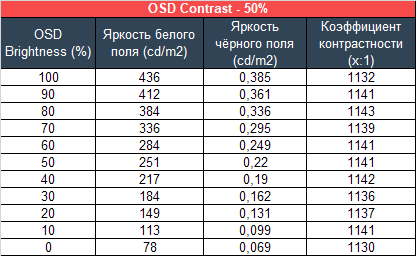
При стандартных установках полученный рабочий диапазон яркости составил 78-436 нит при среднем коэффициенте контрастности в ~1140:1. Снижение яркости практически линейно, а контрастность стабильна во всём диапазоне и в среднем на 14 % выше заявленного производителем уровня. Также монитор смог показать на 36 нит выше по уровню максимальной яркости, но к его достоинствам это отнести точно нельзя. Что же касается доступного минимума, то цифра в 78 нит – не лучшее, что мы можем себе представить, но для большинства рабочих условий (конечно только если вы не работаете ночью без внешнего освещения) этого будет достаточно.

При активации двух подрежимов VRB яркость подсветки автоматически выставляется на уровне 65 %, однако реальные показатели яркости сильно отличаются: в режиме Normal измеренная яркость составила 69 нит, а при переходе в режим Extreme снизилась до 54 нит. Коэффициент контрастности в обоих случаях изменился в пределах погрешности измерений и оказался на 13 % выше заявленного в ТХ.
Скорость матрицы
Рассматриваемая новинка является первой среди рассмотренных нами IPS-дисплеев с частотой 240 Гц. Подобных моделей с разной диагональю можно насчитать более 5-6 на рынке, но к концу 2020 года их будет не менее 15 – таков современный тренд.
Для Nitro XV253Q компания Acer указывает 0,5 мс GtG при максимальном уровне разгона Overdrive и 1 мс GtG при стандартном. Для IPS – это «космос» и, безусловно, в реальности на такие подвиги монитор не способен, но посоревноваться на равных с 240 Гц TN-ми он, в любом случае, может.
Давайте посмотрим на полученные результаты:
С заводскими настройками (OD – Normal) монитор максимально быстр, но минимальные артефакты всё же присутствуют. В режиме Extreme они дают о себе знать даже при движении мышки, не говоря уже о более сложных и быстрых цветовых переходах. Соответственно переходить в этот режим мы точно не рекомендуем, даже несмотря на чуть более чёткое отображение движущихся объектов.
Одним из оптимальных вариантов может стать режим Off (официально это выключенный разгон, но в этом есть сомнения), в котором пользователь полностью избавляется от артефактов и всё равно остаётся со сверхбыстрым IPS-дисплеем, найти соперника которому будет не так уж и просто. Да, объекты становятся не такими чёткими в движении, но это можно пережить, если качество картинки для вас не менее важно, чем скорость.
Для любителей максимальной чёткости (как на CRT) производитель добавил режим со вставкой «чёрного кадра» VRB в двух мало отличающихся друг от друга вариантах. Яркость в каждом из них резко снижается, скважность подсветки высокая. Оба режима позволяют с относительной лёгкостью читать текст в движении, но видимость артефактов только увеличивается. В случае с XV253Q мы считаем, что VRB – это лишнее, однако, его присутствие может порадовать определённую группу покупателей, давно мечтающих испытать подобную технологию в деле. Пробуйте, но не долго! Пожалейте глаза!
Теперь про системы адаптивной синхронизации. Пользователям GPU производства AMD ничего делать не надо – всё будет работать без лишних действий, благо FreeSync заявлен по умолчанию. Для корректной же работы G-Sync Compatible следует обновить драйверы NVIDIA до последних (на всякий случай) после чего активировать данную систему в одном из разделов. Технология прекрасно показывает себя в заявленном диапазоне в 48-240 Гц, но визуально она отлично отрабатывает начиная с 40 кадров в секунду, позволяя добиться отсутствия микролагов и разрывов картинки при сильно плавающем уровне fps.
Отсутствие же пропуска кадров при максимальной заявленной частоте вертикальной развёртки в 240 Гц было подтверждено с помощью специального теста из пакета TestUFO.
Углы обзора и Glow-эффект
Монитор Acer Nitro XV253Q является относительно небольшим IPS-type-монитором, а поэтому никаких проблем с углами обзора у него не наблюдается, в чём легко убедиться:
По представленному выше изображению всё прекрасно видно. При незначительных изменениях угла просмотра в горизонтальной плоскости картинка на экране совсем не меняется. Если увеличить угол до 30-45 градусов, то изображение становится менее контрастным, снижается насыщенность некоторых цветов, слегка высветляются тени. При изменениях в вертикальной плоскости картинка на экране портится значительно быстрее и сильнее.
Glow-эффект, в прямом понимании этого термина, проявляет себя на цветных изображениях при взгляде под большим углом, стоя над монитором. Однако, таких резких изменений картинки, как в случае с *VA матрицами и тем более TN+Film, вы здесь не увидите. По фотографиям можно наблюдать появление пелены на трети-четверти изображения с ярко выраженным оранжевым либо холодным оттенком (зависит с какой стороны смотреть на экран), что является абсолютной нормой.
На чёрном поле Glow проявляет себя также во всей красе, что для любителей IPS-дисплеев – не в новинку. Степень проявления самых разных паразитных оттенков зависит от того с какой стороны от экрана вы встанете и насколько сильный угол просмотра будет использован. И, конечно, на визуальное восприятие влияет выставленная яркость подсветки - чем она ниже, тем меньше проблем. Но полностью от них избавиться всё равно не выйдет – такова природа нашего адаптивного зрения и это следует учитывать в первую очередь.
Равномерность подсветки и цветовой температуры
Равномерность подсветки монитора и цветовой температуры по полю экрана проверялась в 35 точках при установленной яркости монитора в 100 нит. За основу всех подсчётов (отклонений) брались данные из центральной точки.

При установленной яркости среднее отклонение от центральной точки составило 10,9 %, а максимальное – 23,2 %. Общий результат для небольшой диагонали XV253Q откровенно низкий, но беря в расчёт факт того, что перед нами относительно доступный игровой монитор, об этом быстро забываешь.
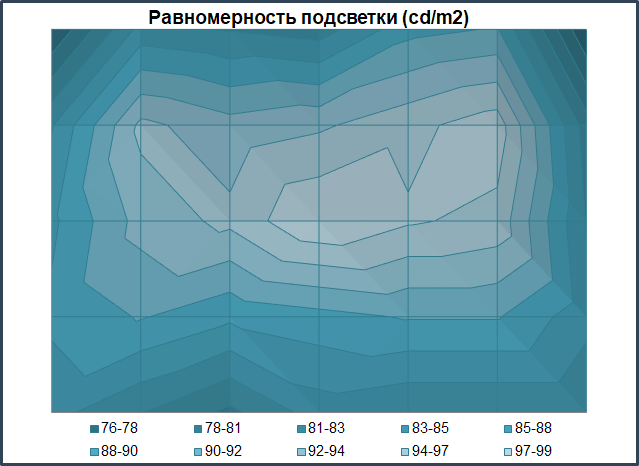
По представленной диаграмме поверхности можно наглядно увидеть, как сосредоточен уровень яркости по полю матрицы. Тут всё просто – чем дальше от центра, тем темнее и никаких вам исключений, как у некоторых других мониторов с иной зависимостью яркости от точки на экране. Более менее равномерная подсветка держится лишь возле центра экрана.
Фотография выше демонстрирует белое поле с минимальными коррекциями в графическом редакторе для более наглядного представления происходящего на экране с точки зрения равномерности светлого поля. Разница по яркости между центральной зоной, краями и углами панели хорошо видна.
Ещё сильнее разница по совокупности яркости и ЦТ видна на тёмно-серых полотнах, где все проблемы становятся более очевидными. Ситуация, на самом деле, типичная, а поэтому какого-то удивления и большого разочарования она не вызвала.
Теперь рассмотрим черный фон, оценив его «равномерность» по двум фотографиям, сделанным на разном отдалении от экрана (~70 см и 150 см), чтобы вы могли наглядно оценить влияние уже всем поднадоевшего Glow-эффекта и узнать реальную равномерность подсветки без его учёта.
В первом случае Glow показал себя достаточно типично – четырьмя высветленными углами с паразитными оттенками (справа – грязно-жёлтыми, а слева – фиолетово-синими). Подобная особенность может негативно сказываться на ощущениях при работе за монитором, если вы сидите очень близко к экрану: при загрузке системы даже в светлое время суток (не говоря уже об рабочих условиях с плохим внешним освещением), при просмотре фильмов и в ПО с тёмным графическим интерфейсом (рекомендуем переключить на светлое оформление). Это всё к чему следует быть готовым.
Снижение яркости не сильно скажется на ваших впечатлениях, ведь глаза быстро адаптируются к изменившимся условиям и все эффекты будут снова видны, как и раньше. С другой стороны, если не медитировать на чёрный фон по несколько минут, то ничего подобного произойти не должно, и тогда меньшая яркость подсветки действительно скажется на улучшении восприятия картинки с экрана.
При отдалении же от экрана Glow полностью исчезает и чёрный фон становится максимально равномерным, без каких-либо дефектов, что ещё раз доказывает тот факт, что проблема IPS не в плохой равномерности на чёрном, а в наличии явного Glow-эффекта, свойственному большинству представителей этого семейства матриц (исключения есть, но они дорогие и не игровые).
Теперь перейдём к рассмотрению равномерности цветовой температуры на всей площади экрана.
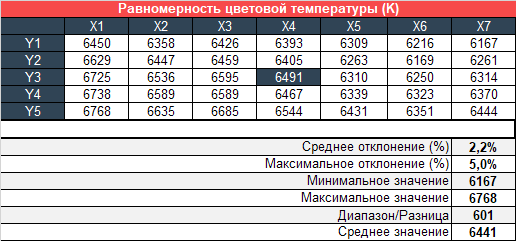
При тестировании использовались ручные настройки ЦТ для получения 6500K, яркость белого поля в центральной точке сохранялась на уровне 100 нит. Новинка показала средний результат: среднее отклонение 2,2 %, максимальное – 5 %. Разница между минимумом и максимумом составила почти 600К, но заметить это в случае с нашим экземпляром оказалось не так уж и просто.
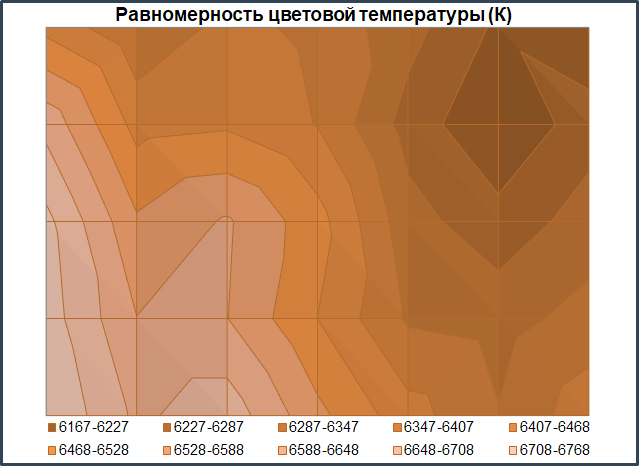
Построенная диаграмма совсем не напоминает таковую по равномерности подсветки – фигура здесь совсем иная. Цветовая температура увеличивается по диагонали: от верхнего правого угла к нижнему левому. Благодаря такой особенности и плавному изменению температуры точки белого, в ходе работы за XV253Q не возникает неприятных ощущений. Тем не менее, мы не исключаем возможности найти экземпляр получше, что сделает покупку ещё более приятной.
Особенности (КЭ, ШИМ, паразитные звуки)
В Acer Nitro XV253Q применена IPS-Type-панель с диагональю 24.5 дюйма с матовой рабочей поверхностью. Рассмотрим полученный макроснимок:
В первую очередь видна классическая структура пикселей для современных IPS панелей. Используемая поверхность достаточно грубая, что видно по микродефектам на плёнке светофильтров. Кристаллический эффект достаточно хорошо заметен при обычных рабочих условиях и усиливается при взгляде сверху или снизу. К сожалению, такое положение дел продолжает развиваться среди небольших IPS-дисплеев, что не скажешь про 27-дюймовые решения и модели с ещё большей диагональю.
Тем не менее, от другого эффекта под названием Cross Hatching используемая матрица не страдает, да и проблемы с проработкой текста любой величины и мелких деталей ей не свойственны, чего не скажешь про конкурентные *VA-решения схожего размера и рабочего разрешения.
Для монитора заявлена технология Flicker-Less. В ходе тестирования было подтверждено, что новинка действительно обходится без использования ШИ-модуляции (или применена очень высокая частота в несколько кГц). При любых установках яркости полученные фотографии были однотипны, за исключением светлоты получаемых изображений.
В ходе же активации режима стробления (VRB c двумя подрежимами работы) при частоте вертикальной развёртки в 120 Гц (это единственный доступный режим для VRB) мы выявили ШИ-модуляцию с соответствующей частотой и высокой скважностью, что было более чем ожидаемо. Выбирать вам – большая плавность картинки или меньшая нагрузка на глаза.
Блок питания в мониторе - встроенный. Паразитные звуки во время работы на любых настройках не отмечены, но тут всё может зависеть от экземпляра и качества электросети в рабочем помещении.
Выводы
Вот мы и дождались того момента, когда смысл покупки TN+Film-дисплеев, с огромным количеством свойственных им недостатков, сходит на нет. С выпуском новейших Fast IPS-решений рынок игровых дисплеев, в очередной раз, ждёт перерождение и приоритеты при покупке у многих точно сместятся в сторону новинок, даже несмотря на их более высокую стоимость.
Монитор Acer Nitro XV253QXbmiiprzx кроме своей высокой скорости, которую вы можете получить как со слабо заметными артефактами, так и при полном их отсутствии (чего не получится сделать минимум у половины 240 Гц TN+Film-соперников), может порадовать уже достаточно редким соотношением диагонали и разрешения, широкой эргономикой подставки, большим списком портов подключения, а также поддержкой обоих систем адаптивной синхронизации. Да, модель не легко достать и пока у неё нет конкурентов (что, безусловно, сказывается на её стоимости), но уже сейчас она является одной из лучших среди самых быстрых мониторов подобного размера.
Герою обзора повезло с заводской настройкой, у него есть точный режим эмуляции пространства sRGB, все функции и системы для снижения нагрузки на глаза, да и по качеству исполнения это всё ещё современная классика от Acer – уровень куда более дорогих решений из линейки игровых мониторов. Для желающих посмотреть на подобие CRT есть не очень нужный для 240 Гц-дисплея режим со вставкой «чёрного кадра», который, правда, можно активировать только на частоте в два раза ниже. Что касается поддержки HDR, то про неё вы можете забыть – честного HDR тут нет, да и от максимальной яркости выше 400 нит большой пользы тоже.
Из минусов решения можно отметить не лучшую равномерность подсветки на светлом поле (а вот на чёрном всё идеально) и матовую защитную поверхность экрана с видимым кристаллическим эффектом, что роднит модель со сравнимыми по скорости TN-ми. Почему производителям окончательно не перейти на полуматовые варианты – до сих пор вопрос. Удачи в правильном выборе!
____________________________________________________________________________
Для любителей читать только выводы - основные достоинства и недостатки Acer Nitro XV253QXbmiiprzx в краткой форме представлены ниже.
Достоинства:
Общий подход и материалы не хуже куда более дорогих решений бренда;
Эргономичная подставка и наличие VESA-совместимого крепления;
Удобная система управления на базе физических клавиш и 5-позиционного джойстика + улучшенный отклик меню и ускоренная анимация;
Встроенная акустическая система (пускай и низкого качества);
Достойный выбор интерфейсов для подключения (в том числе HDMI 2.0 и DP 1.4) + наличие USB-хаба;
Поддержка технологий адаптивной синхронизации AMD FreeSync и NVIDIA G-Sync в режиме Compatible (официальная поддержка);
Поддержка HDR благодаря сертификации по самому простому VESA HDR400 – особого толку нет, но пускай будет для успокоения души;
Отличная заводская настройка гамма-кривых, хорошая по цветовой температуре и стабильности серого клина;
Высокая точность эмуляции стандарта sRGB – включите и сразу забудете про проблемы с немного увеличенным цветовым охватом на определённых цветах;
Отличные градиенты при настройках по умолчанию и после ручных правок несмотря на псевдо 8-битную матрицу;
Бандинг-эффект значительно слабее, чем у конкурентных TN+Film и *VA-решений;
Широкий диапазон изменения яркости подсветки при стабильно высоком коэффициенте контрастности выше заявленного в ТХ на 13-14 %;
240 Гц на IPS-матрице с отличными скоростными характеристиками времени отклика и возможностью полностью избавиться от артефактов (что не светит половине TN+Film со схожей частотой);
Наличие режима работы подсветки со «вставкой чёрного кадра» под названием VRB – не сильно надо, да и работает только на 120 Гц;
Очень хорошие углы обзора;
Высокая равномерность подсветки на чёрном поле;
Отсутствие Cross Hatching эффекта и паразитных звуков во время работы;
Отсутствие ШИ-модуляции или её очень высокая частота – другими словами Flicker-Less;
Недостатки:
- Низкая равномерность подсветки по уровню яркости на светлом поле – впрочем, для игрового монитора это далеко не самый важный параметр.
Может не устроить:
Внешний вид – все Nitro на одно лицо (за исключением поставки) и не самые практичные материалы;
Заметный кристаллический эффект из-за использования матового защитного покрытия;
Средняя равномерность подсветки по уровню цветовой температуры;
Слабые артефакты при стандартных настройках Overdrive;
Достаточно сильный Glow-эффект c паразитным оттенком даже на цветных изображениях.
____________________________________________________________________________
Грыжин Александр aka =DEAD
МОНИТОРЫ ACER
Получи бесплатно чистящее средство
при покупке данного монитора

 WQHD монитор Acer Nitro XV272UZbmiipruzx (UM.HX2EE.Z01)
WQHD монитор Acer Nitro XV272UZbmiipruzx (UM.HX2EE.Z01)